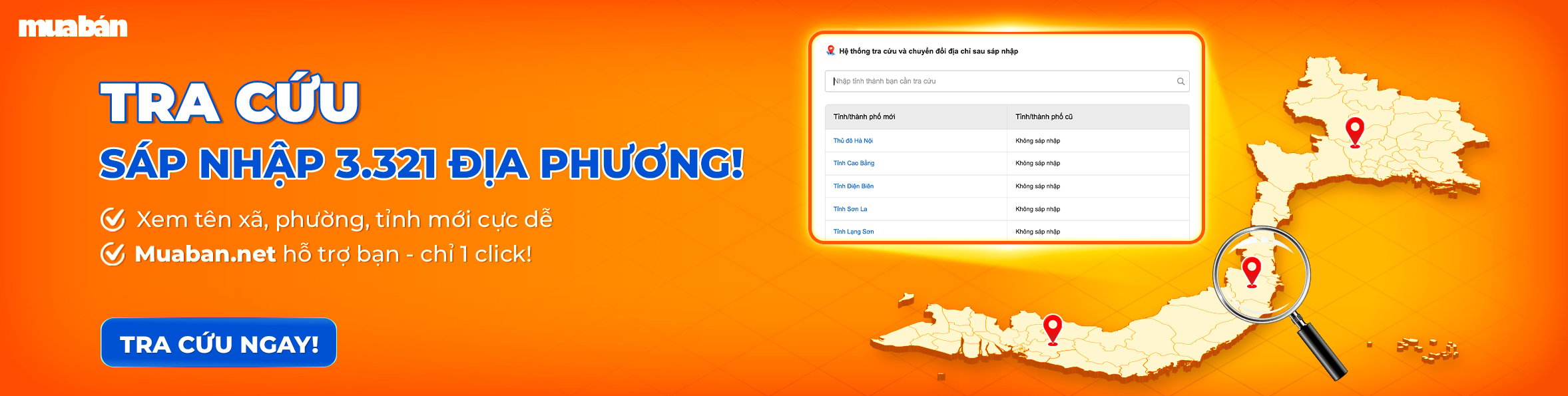Thứ Sáu, Tháng 12 5, 2025
Muaban.net Là website rao vặt trực tuyến, đăng tin miễn phí uy tín tại Việt Nam được quản lý với Công ty Cổ phần Định Anh. Trang Cẩm nang mua bán là nơi chia sẻ cung cấp thông tin hữu ích, có giá trị cho đọc giả. Nếu phát hiện thông tin không chính xác hoặc gây hiểu lầm, hãy liên hệ với chúng tôi qua hotline hoặc email để được hỗ trợ kịp thời.
Liên hệ: trogiup@muaban.net
Hotline: 028 7300 1234
GIỚI THIỆU
© Mua Bán 2025 I Mua&Bán